Steam Play: cómo jugar a videojuegos Windows en en tu distro GNU/Linux
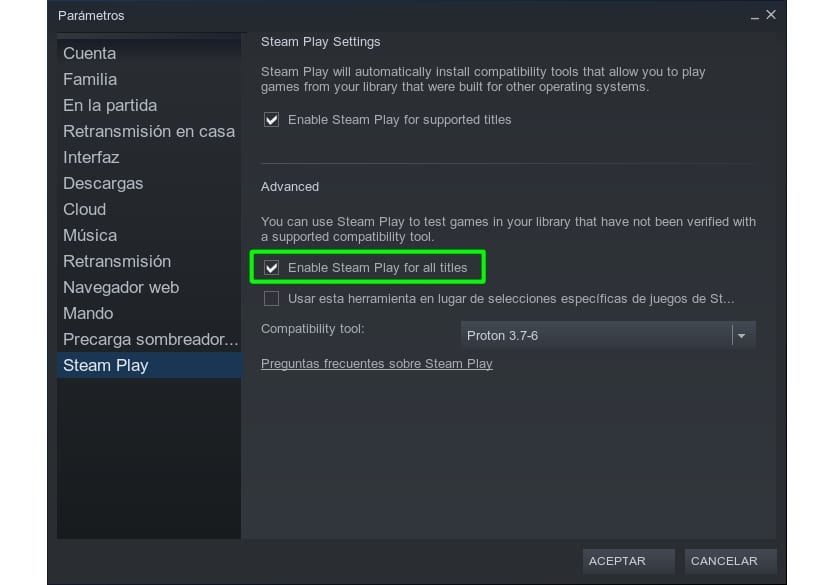
Valve ha hecho grandes esfuerzos y ha aportado multitud de herramientas y bibliotecas para traer el entretenimiento también a Linux. Hace una década, si decía que eras gamer y usabas Linux para ello quizás pensarían que estabas loco, por la poca cantidad de videojuegos y la baja calidad que tenían. Pero ahora han brotado y ya se cuentan por miles, incluso superando a los de macOS en número y por supuesto la calidad es ahora espectacular.
Uno de los últimos proyectos de Valve ha sido Steam Play, un cliente desde el que jugar a videojuegos desde nuestro GNU/Linux, pero con el proyecto del que hablamos han conseguido más, y es integrar Wine en Steam Play bajo el nombre Proton. Con eso no solo consigue que puedas jugar a videojuegos nativos, sino que también podrás jugar a todos los videojuegos nativos de Windows agregados a la lista.
Si te preguntas cómo funciona, lo cierto es que Valve tiene una base de datos llamada ProtonDB con todos los títulos disponibles en su cliente para Windows. Puedes ver todos los títulos con los que puedes jugar desde Linux. Las categorías según la funcionalidad son Platinum, Gold, Silver, Bronze y Broken. Si un juego es Platinum, podrás jugar en Linux sin problema, Gold funcionará muy bien pero tal vez necesite algunos retoques, Silver funciona bien con algunos pequeños problemas, Bronze puedes tener problemas algo mayores y Broken no funciona.
Además, si te preguntas si se pueden agregar títulos de videojuegos a Steam Play que no sean de la tienda Steam de Valve, como puede ser GoG, etc., debes saber que también se puede. Si quieres saber cómo se puede configurar todo esto con Steam Play en tu distro Linux te mostramos cómo en LxA…
¿Qué es Proton exactamente?
Por Proton no debes preocuparte, no es algo con lo que tengas que lidiar de forma directa, tú trabajarás con el cliente Steam de Valve como de costumbre, pero al integrar este proyecto al cliente, te permitirá jugar a videojuegos que antes solo se podían en Windows.
Si lees LxA de forma frecuente ya sabrás qué es Proton, puesto que hemos hablado bastante de él. Básicamente es una capa de compatibilidad desarrollada por Valve y de código abierto para ejecutar videojuegos Windows en Linux. Está incluido en el cliente Steam para Linux por defecto, con una gran lista de títulos disponibles.
Proton no ha sido creado desde cero, sino que han usado Wine como base. Lo que pasa que Valve ha mejorado dicha base agregando componentes adicionales como DXVK, es decir, una biblioteca que traduce las instrucciones de la API gráfica Direct3D a llamadas de Vulkan al vuelo. Eso dota a los videojuegos de la potencia de esta nueva API de código abierto de la que tanto hemos hablado.
Si quieres ver y estudiar el código fuente de DXVK puedes hacerlo desde su página de GitHub, y también puedes hacer lo mismo con el código fuente de Proton.
Eso ha hecho que si ya existían miles de títulos de calidad para jugar de forma nativa en Linux, ahora otros muchos se agreguen a la lista para potenciar aún más el gaming en Linux.
Pasos para instalar Steam Play
Los pasos para poder ejecutar videojuegos nativos de Microsoft Windows en Linux son:
- Instala el cliente Steam en tu distro
- Ejecuta Steam y luego ve a Settings o configuración que aparece en la parte superior.
- En las opciones que aparecen en el lateral izquierdo debes seleccionar Account y luego pulsar en CHANGES.
- Selecciona Steam Beta Update, acepta y descargará todas las nuevas funciones y se reiniciará el cliente.
- Ahora en la lista de Settings aparecerá una opción Steam Play donde debes ir.
- Allí habilita Steam Play for supported titles y Steam Play for all titles y acepta.
- Ahora ya puedes volver a la pantalla principal y buscar los títulos que quieras conseguir
- El resto de pasos es igual a como lo harías en Steam para cualquier videojuego…
- ¡Y a disfrutar!
El artículo Steam Play: cómo jugar a videojuegos Windows en en tu distro GNU/Linux ha sido originalmente publicado en Linux Adictos.
